La gran mayoría de los usuarios utiliza Google Kepp como app de notas, servidor incluido, aunque lo cierto es que WhatsApp y Telegram también cumplen esta función. Claro está, hay algunas opciones que no están disponibles, pero estas dos apps cuentan con lo necesario para convertirse en una de las mejores aplicaciones para tomar notas y aquí vamos a enseñarte por qué.
Tanto Telegram como WhatsApp son conocidas popularmente por ser apps de mensajería instantánea, aunque ambas presumen de una versatilidad bastante amplia debido a que esconden un sinfín de posibilidades que muchos pueden desconocer. Estas plataformas ofrecen una serie de trucos y características que sirven para tomar nota de forma organizada y sencilla, pero, sobre todo, accesible, ya que son programas a los que todo el mundo suele entrar constantemente.
Trucos para usar WhatsApp como Telegram como app de notas
WhatsApp y Telegram son dos aplicaciones que prácticamente utiliza toda la población para comunicarse desde cualquier lugar del mundo. Pero esto no quiere decir que su finalidad sea única y exclusivamente esa, puesto que ambas, sobre todo, Telegram y sus bots, esconden en su interior muchas opciones que la convierten en una app multiusos y una de las posibilidades pasa por tomar notas al estilo Google Keep.
El principal inconveniente de esta alternativa es que no resulta tan organizada, ya que en Keep puedes organizar tus notas de una forma más óptima; mientras que en las aplicaciones de mensajería necesitas crear un nuevo grupo individual para gestionar eficazmente tu información. Dicho esto, aquí van algunos consejos para comenzar a usar Telegram y WhatsApp como app de Notas:
Usa las negritas y cursiva
En Telegram y en WhatsApp puedes utilizar diferentes formatos de texto para resaltar tus notas. Esto es ideal para tener unos apuntes más bonitos y organizados. Aquí tienes los pasos para usar negritas y cursivas en ambas aplicaciones:
- Negritas: para resaltar una palabra o frase en negrita, simplemente coloca el texto entre asteriscos *texto*
- Cursivas: Si deseas utilizar cursivas, envuelve el texto con guiones bajos _texto_.
Todo el contenido que puedes compartir
La principal baza de WhatsApp y Telegram es que permiten almacenar todo tipo de contenido. De modo que puedes guardar archivos de interés, como un contrato, apuntes de clase, una foto que quieres editar, un vídeo de un viaje, ubicaciones de interés… A continuación te dejamos un listado con todo lo que puedes compartir en tus notas:

- Documentos.
- Fotos y vídeos.
- Audios o música.
- Ubicaciones.
- Contactos.
Crea un acceso directo para tenerlo siempre a mano
Hay veces en las que uno necesita tomar notas al instante sobre cualquier cosa, como puede ser un dato de interés o un alimento que no se te puede olvidar comprar. Para facilitarte una mayor rapidez, es posible crear un acceso directo a tu conversación de WhatsApp y Telegram para entrar desde la pantalla de inicio. Los pasos para ello son los siguientes:
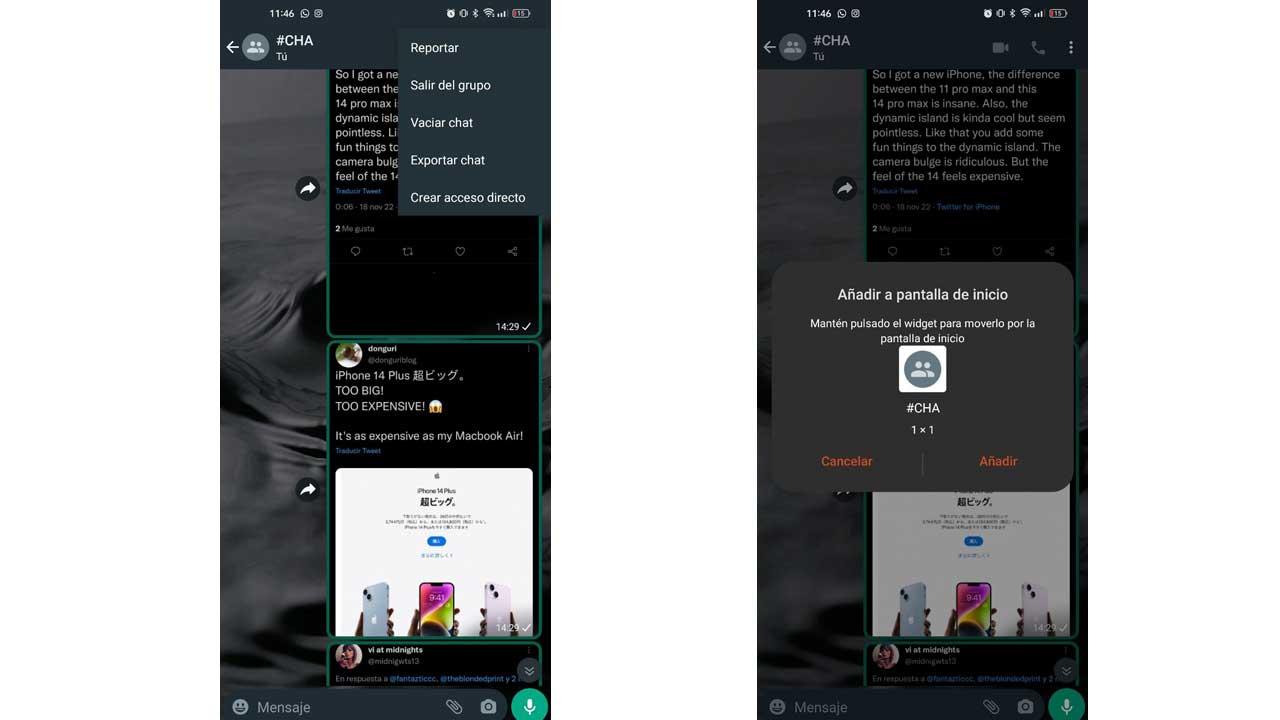
- Abre WhatsApp o Telegram, dependiendo de la app que usas para tomar notas.
- Accede al grupo en solitario y toca sobre los tres puntos de la esquina superior derecha.
- Selecciona la opción ‘Crear acceso directo’ y automáticamente aparecerá en tu pantalla de inicio.
Cambia el fondo según la temática
Un aspecto que puede parecer insignificante es la posibilidad de cambiar el fondo de la conversación de WhatsApp y Telegram. Esta opción otorga un mayor grado de personalización y hace que nuestras notas sean más bonitas, garantizando que dé gusto tomar apuntes de lo que sea. Nuestra recomendación es que optes por un fondo que se ajuste a la temática del grupo, aunque la decisión es toda tuya. Estos son los pasos necesarios:
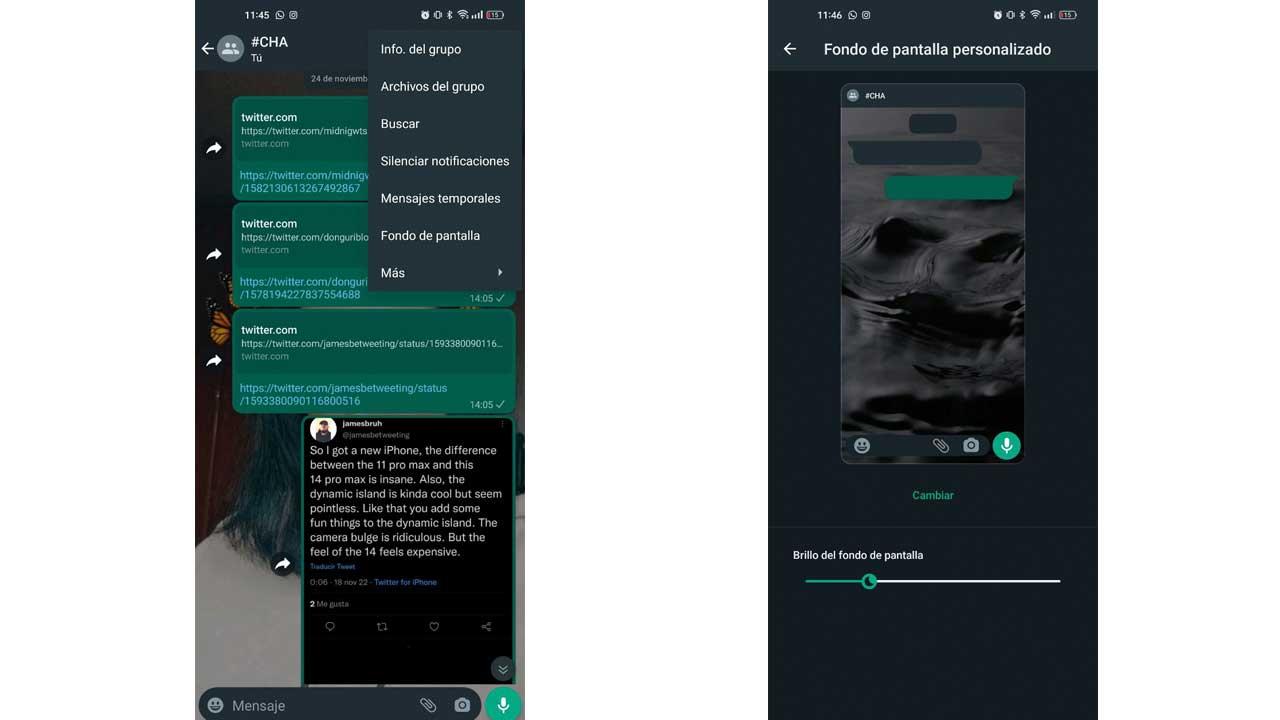
- Abre WhatsApp o Telegram en tu móvil.
- Accede a tu grupo donde tomas notas y selecciona los tres puntos de arriba a la derecha.
- En WhatsApp, la opción recibe el nombre de ‘Fondo de pantalla’, mientras que en Telegram ‘Cambiar fondo’.

